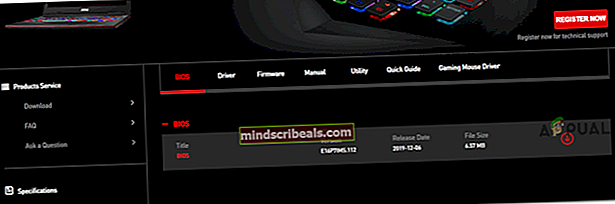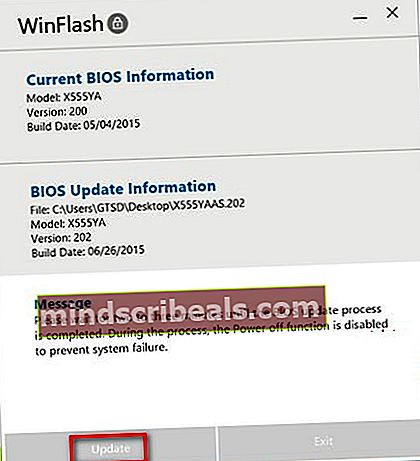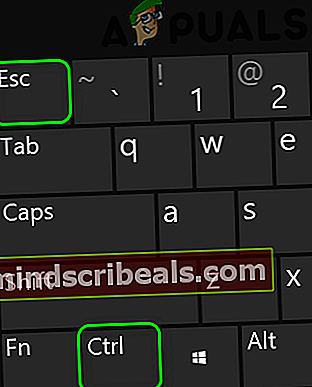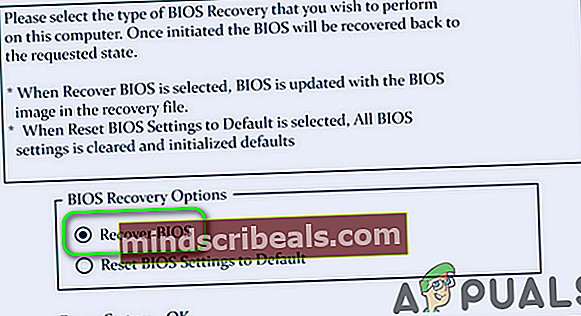Oprava: Boot Guard Verified Failed
The Ochranný kryt vášho systému môže sa nepodarilo overiť kvôli zastaranému systému BIOS vášho systému. Poškodený systém BIOS môže navyše spôsobiť aj túto chybu. Dotknutý používateľ narazí na chybové hlásenie hneď po zobrazení loga výrobcu, keď je systém zapnutý. Chyba sa neobmedzuje iba na konkrétnu značku a model počítača. Tiež sa problém neobmedzuje na konkrétny OS.

Pozor: Postupujte na svoje vlastné riziko, pretože môžete zamrznúť počítač a spôsobiť neopraviteľné škody na počítači, ak nemáte potrebné skúsenosti s riešením problému so systémom BIOS.
Predtým, ako budete pokračovať v riešení, zbavte systém systému úplné minimum a pokúste sa vyčistiť CMOS.
Riešenie 1: Aktualizujte systém BIOS svojho systému na najnovšiu verziu
Systém BIOS je aktualizovaný tak, aby držal krok s technologickým pokrokom a opravy sú známe chyby. S chybou, o ktorej sa diskutuje, sa môžete stretnúť, ak používate zastaranú verziu systému BIOS. V tejto súvislosti môže problém vyriešiť aktualizácia systému BIOS na najnovšiu verziu.
- Zapnutie váš systém a stlačte Kláves F10 naštartovať systém pomocou možností spustenia. Možno budete musieť skúsiť zaviesť systém 5 až 10 krát. Ak F10 nefunguje, vyskúšajte F12.

- Po zavedení systému do OS spustite a webový prehliadač a navštívte webovú stránku výrobcu vášho systému. Potom ručne stiahnite si najnovšiu verziu systému BIOS pre váš konkrétny model.
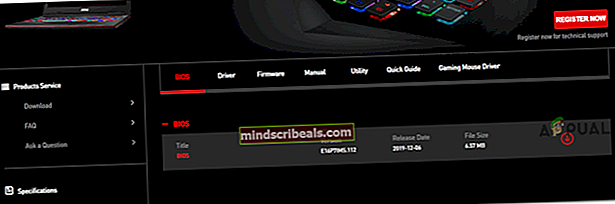
- Teraz spustenie stiahnutý súbor s oprávneniami správcu a potom skontrolujte, či je problém vyriešený.
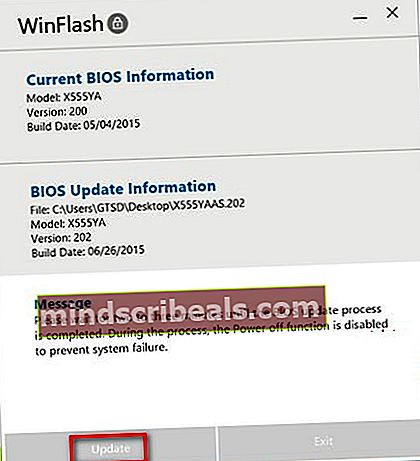
- Ak sa vám nedarí zaviesť systém, možno bude potrebné aktualizovať systém BIOS vášho systému pomocou USB kľúča.
Riešenie 2: Vyskúšajte nástroj BIOS Recovery Tool
Ak nemôžete naštartovať systém kvôli aktualizácii systému BIOS, je najlepšie vyskúšať nástroj na obnovenie systému BIOS (ak ho váš systém podporuje). Tento nástroj je určený na obnovu poškodeného systému BIOS. Tento nástroj možno použiť na obnovenie systému BIOS pomocou súboru na obnovenie z pevného disku vášho systému alebo zariadenia USB. Pre objasnenie budeme diskutovať o postupe spoločnosti Dell.
- Zapnutie váš systém. Potom stlačte a podržte CTRL + ESC kľúče až do Obrazovka BIOS Recovery sa zobrazuje (ak to váš systém podporuje).
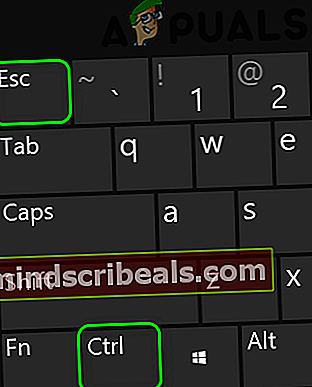
- Teraz zvoľte Obnovte BIOS možnosť a stlačte Zadajte kľúč na začatie procesu obnovy.
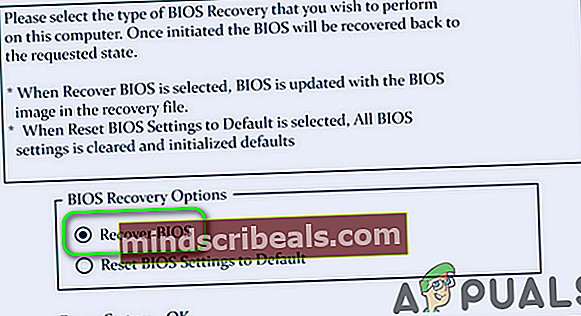
- Po dokončení procesu obnovenia systému BIOS reštart váš systém a skontrolujte, či je problém vyriešený.
Ak vám doteraz nič nepomohlo, skontrolujte, či váš systém používa multi-BIOS (Duálny BIOS). Ak je to tak, potom sa uistite oba BIOSy sú aktualizované na rovnakú verziu softvéru.

Ak sa s problémom stále stretávate, problém je výsledkom a poškodený BIOS alebo poškodená základná doska a možno budete musieť navštíviť a Opravovňa PC.
Poznámka:Ak žiadna z vyššie uvedených metód nefunguje, môžete vyskúšať postup na obnovenie systému BIOS v počítačoch Dell na oficiálnej webovej stránke spoločnosti Dell.
Značky Chyba systému BIOS